Office过期怎么再次使用Microsoft Toolkit激活
1、正常使用Microsoft Office软件一年之后我的软件又出现了“激活向导”,提示我还有几天Microsoft Office就又过期了。
然后我们打开常用的Word或者Excel,点开“文件”菜单里面的【帮助】,在右侧就会看到【需要激活产品】,这就意味着Microsoft Office过期啦。
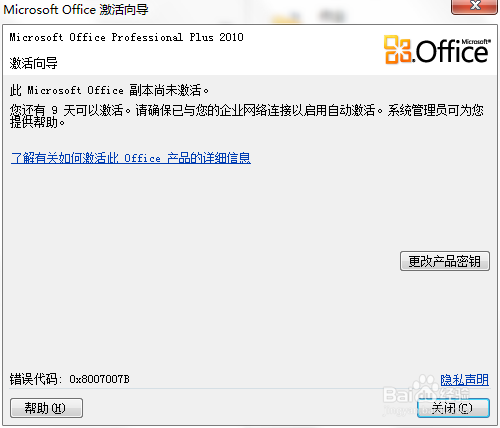
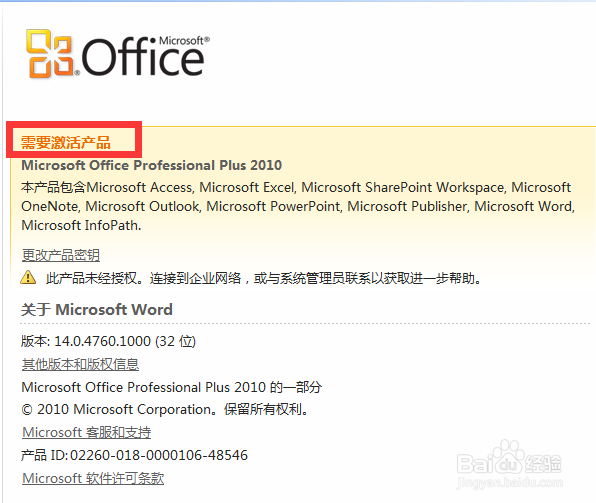
2、我们在网上搜索“Microsoft Toolkit”并下载,文件很小的,下载完了先解压文件,再双击如图的Microsoft Toolkit图标来打开小工具。
运行小工具之后点“office的图标(如图)”就开始进入使用啦。
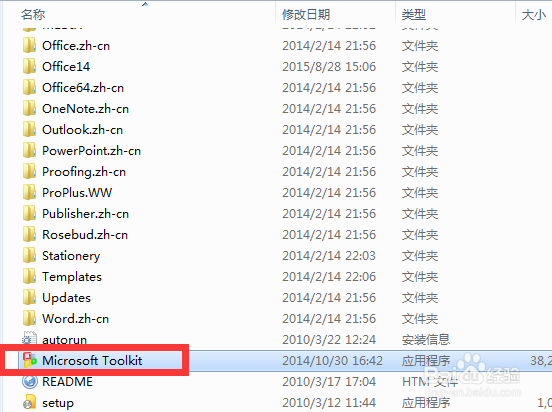
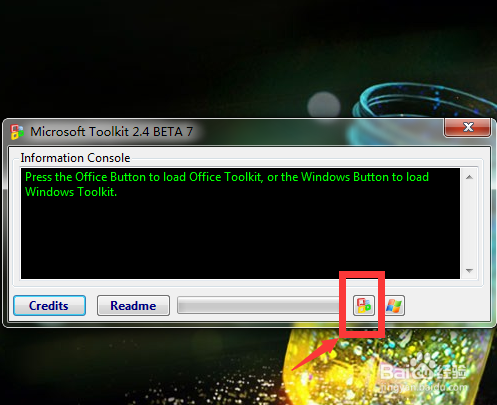
3、进入界面在“Main”主页的右侧位置,一般直接显示的就是我们电脑里面有的Office版本了,我们需要直接切换到“Activation”这个界面开始操作。
“Tool”选择【AutoKMS】这个标识,点下面的【Install】开始安装工具,然后就会在下面的框框里面显示绿色英文,主要的是“AutoKMS was succesfully instelled”,代表就是安装成功了。
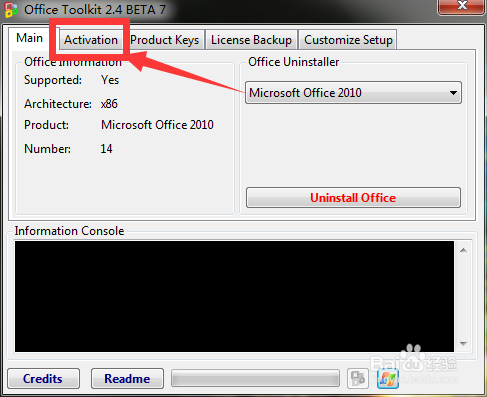
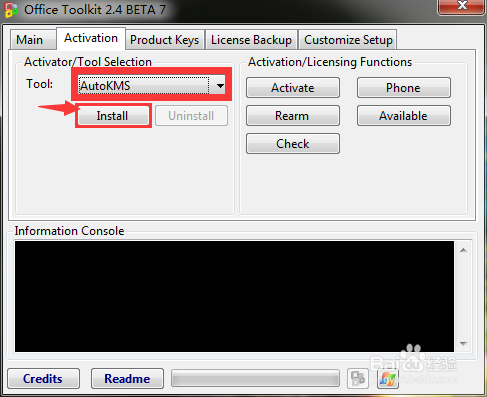

4、在上个步骤成功安装AutoKMS成功之后,就点击右侧界面的【Activate】按钮开始激活Office,需要在不可操作状态下等待一会。完毕后查看下面的绿色英文看看是否成功,也可以点右侧的【Check】重新检测下结果。

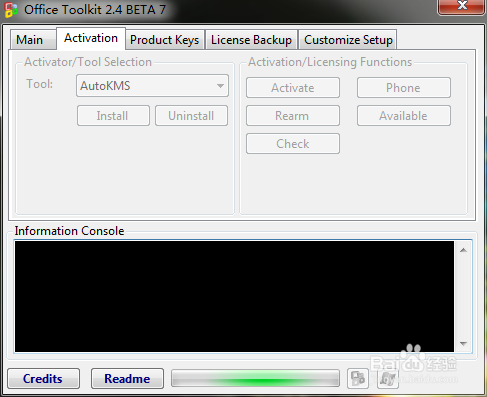
5、下面的英文看不懂也没有关系,可以打开Word或者Excel查看下结果,如果不成功就再操作一次上面的所有步骤。
我第一次打开Word显示没有成功,然后我关闭了激活工具和Word重新打开文档,再点开“帮助”右侧显示的是【激活的产品】就是激活成功了。
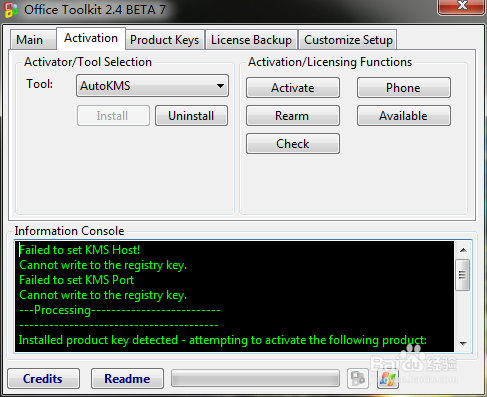
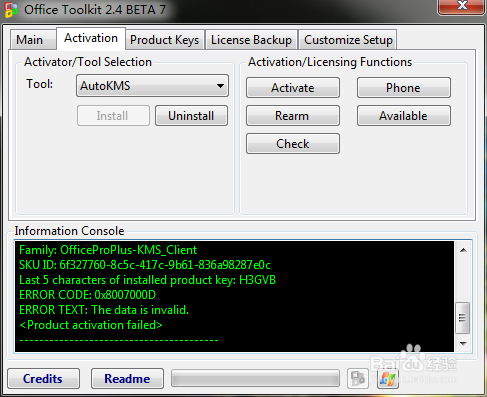
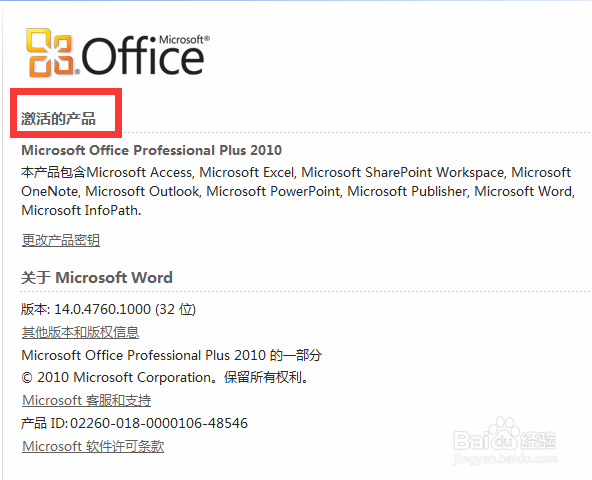
声明:本网站引用、摘录或转载内容仅供网站访问者交流或参考,不代表本站立场,如存在版权或非法内容,请联系站长删除,联系邮箱:site.kefu@qq.com。
阅读量:138
阅读量:49
阅读量:55
阅读量:34
阅读量:189